提交扩展
简介
针对表单提交后页面可展示的内容变化与功能效果做支持。
表单的作用可以根据场景的变化而变化,可以是问卷调查、故障报修、自助下单等多种业务场景,但提交后显示的都是“提交成功”->“继续添加”。
现在,通过设置提交扩展,你可以:
- 设置自定义提示文本
- 设置自定义提示图片
- 提示中插入表单字段内容与后端返回值
- 提交后关闭继续添加按钮
- 提交后自动关闭
- 表单提交后自动跳转指定表单
- 表单提交后自动打开指定报表
- 提交后跳转指定网页
注意:自定义提示页面内容文字输入限制200字。
效果预览
- 预览:自定义提示页面
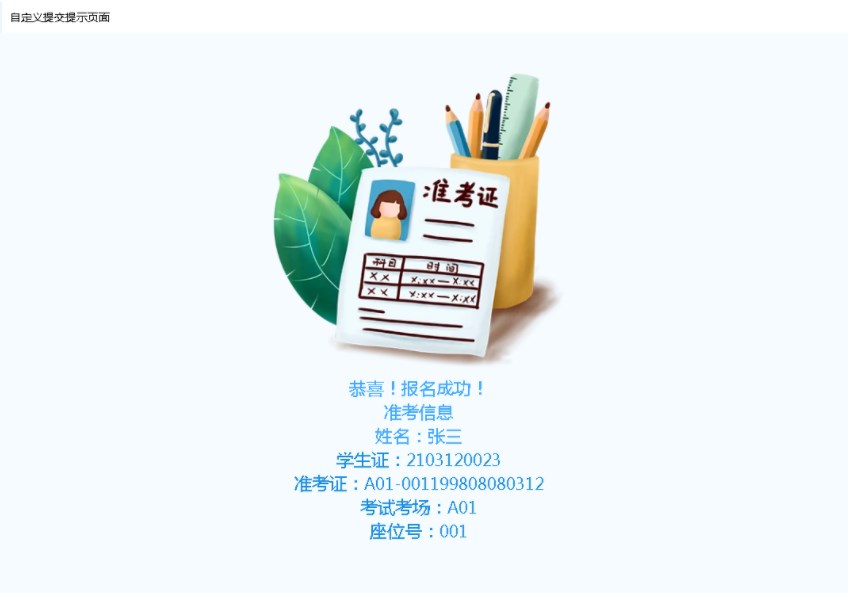
在这个例子当中,我们不仅更改了提交提示信息,并且将用户填写的字段信息和通过隐藏字段的内容,一起呈现给提交者。
设置入口
- 步骤:【应用管理】—【表单设计】—【表单设置】
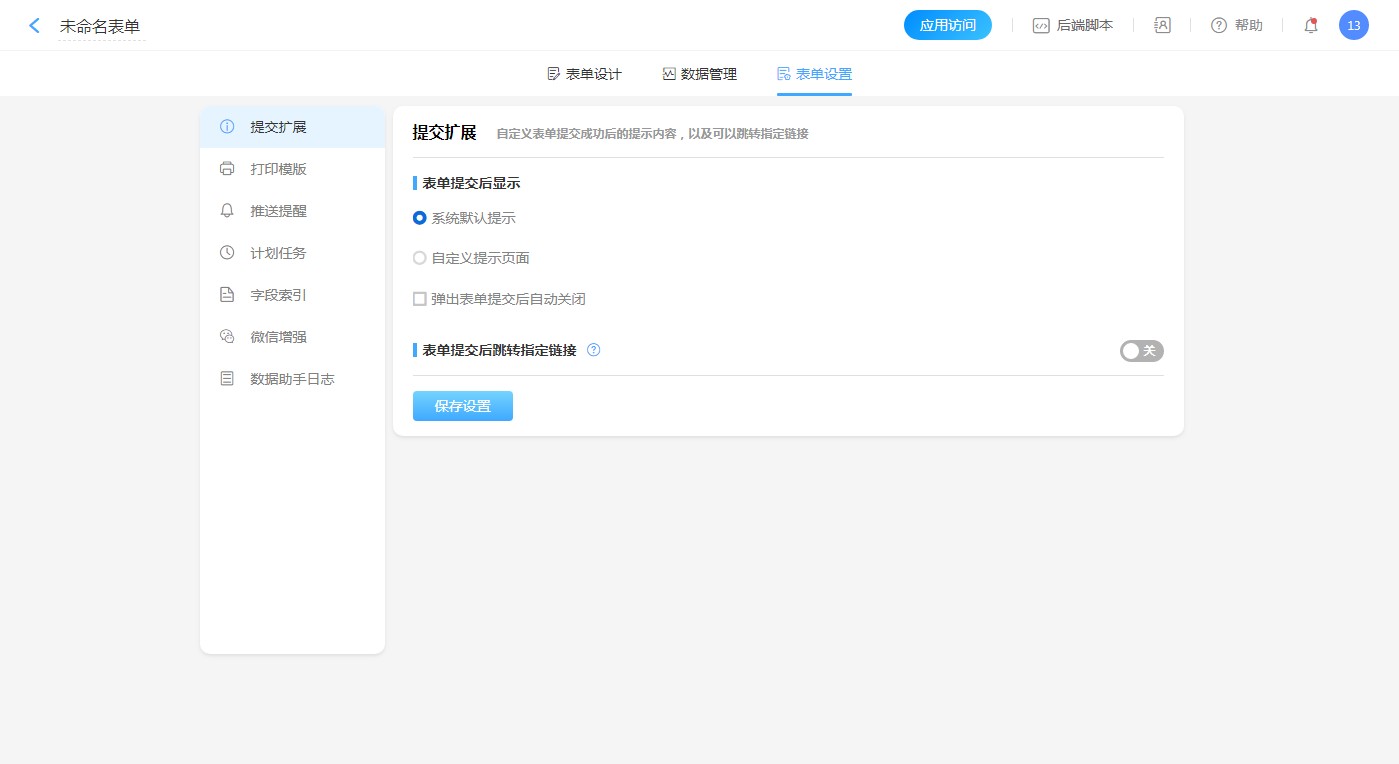
表单提交后显示
系统默认提示
- 系统默认提示,不可更改样式,默认样式如图:
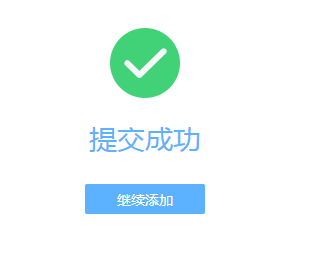
自定义提示页面
自定义提示页面可以自定义设计提交完成后的提示样式,选择自定义提示页面可以添加文字、表单字段和系统字段、上传自定义图片,还可对文字进行丰富的文本编辑。
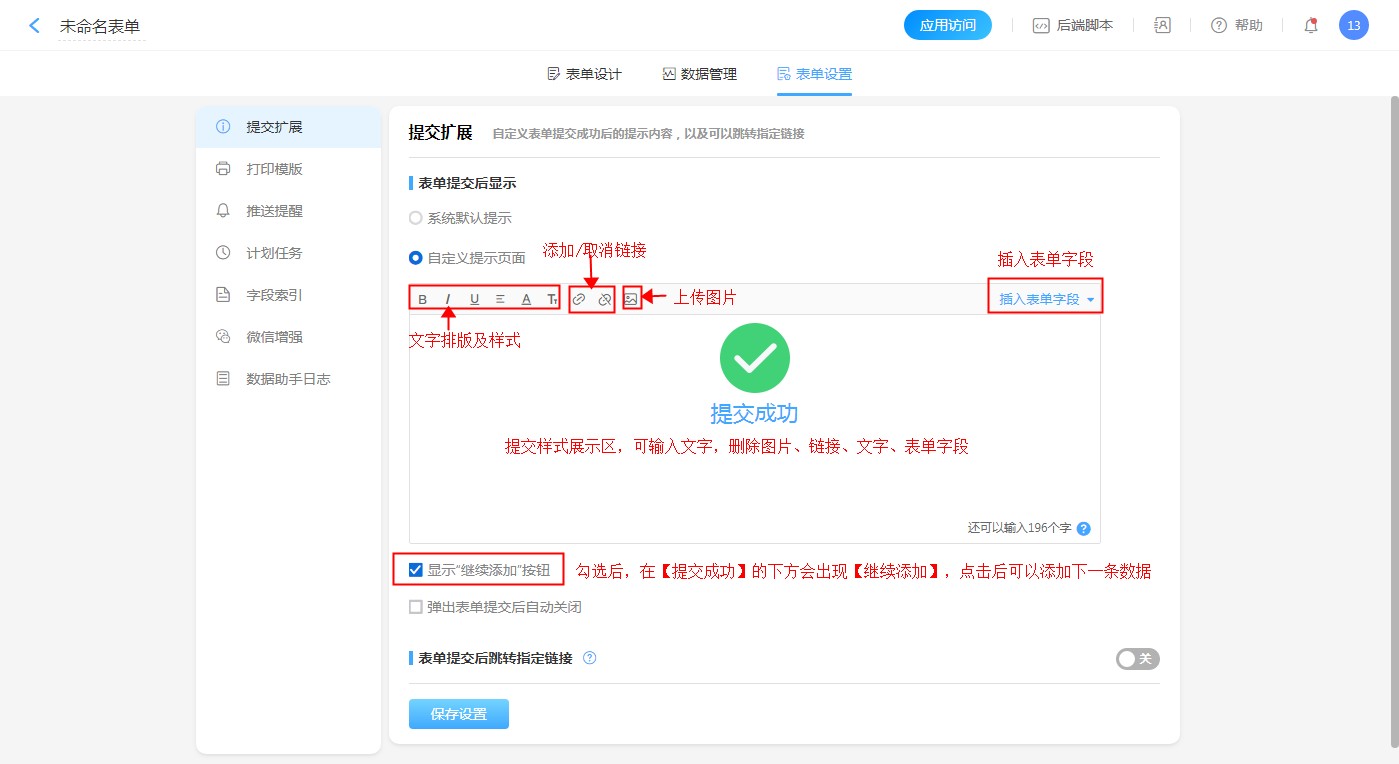
注意:设置完成后必须点击【保存设置】。
文字编辑
当我们在输入框中输入文字后,我们可以对文字进行更丰富的编辑,如:字体加粗、斜体、添加下划线、文字对齐方式(左对齐、居中对齐、右对齐)、字体颜色、字号大小的设置等。
添加链接
我们可以在表单提交后在提示页面添加链接用于跳转至另一表单或通过链接快速进入其他说明处。
插入表单字段
我们可以选择本表单字段(非子表单字段+系统字段+后端返回值)插入到提示页面。
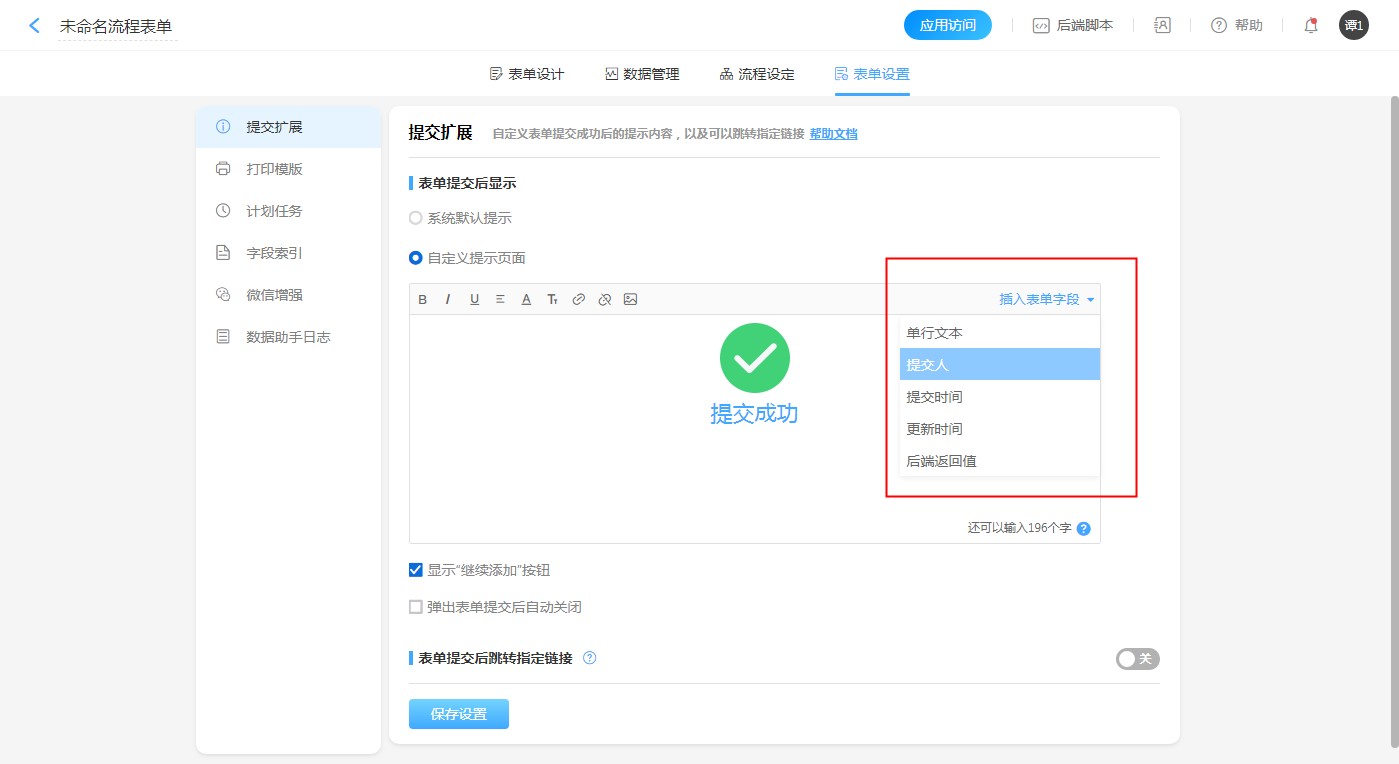
插入或删除图片
可以选择或者删除自定义提示页面的图片。
自定义提示效果
如下图,表单数据提交后,出现自定义的提交提示。
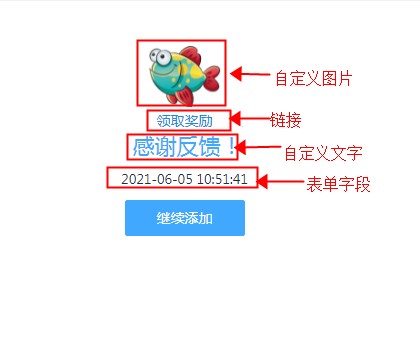
弹出表单提交后自动关闭
勾选后,提交表单弹窗提交数据后自动关闭;未勾选,则提交表单弹窗提交数据后会展示提交后的提示页面。
注意:
- 弹出表单提交后自动关闭功能只针对提交数据的弹出窗体,如按钮弹出表单,报表弹出表单,权限组访问点击新增时弹出表单等场景。
- 移动端和PC端功能一致。
| 勾选后效果如下 |
|---|
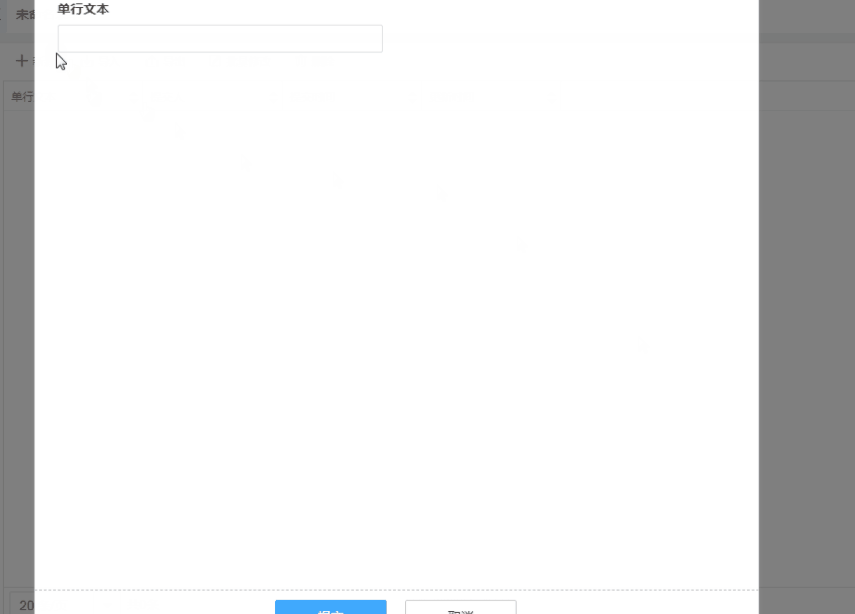 |
| 不勾选效果如下 |
|---|
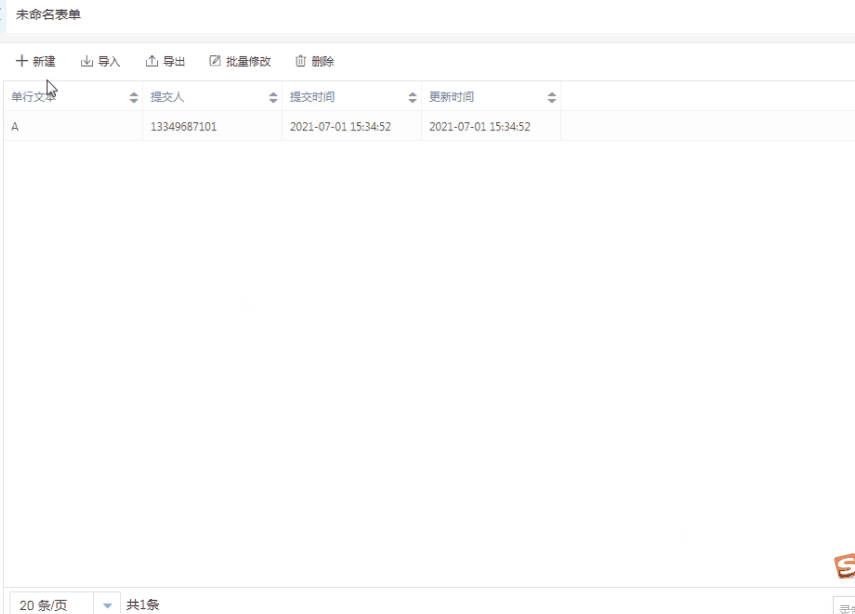 |
表单提交后跳转指定链接
当开启后,可设置表单网页提交后跳转页面链接,可以设置为内部表单/报表、以及外部链接,同时支持将当前消息表单的数据写入跳转的系统内部表单或报表中。
注意:
- 表单提交后跳转指定链接对提交数据的弹窗无效,如按钮弹出表单,报表弹出表单,权限组访问点击新增时弹出表单等场景。
- 移动端和PC端功能一致。
- 设置完成后要记得保存设置。
内部表单
- 跳转内部表单支持当前应用内的表单(报表)和跨应用的表单(报表)。
- 点击选择表单弹出弹窗,在弹窗中选择表单或报表。
- 支持选择跨应用的表单和报表。
- 当内部表单未设置时,点击消息跳转到当前表单。
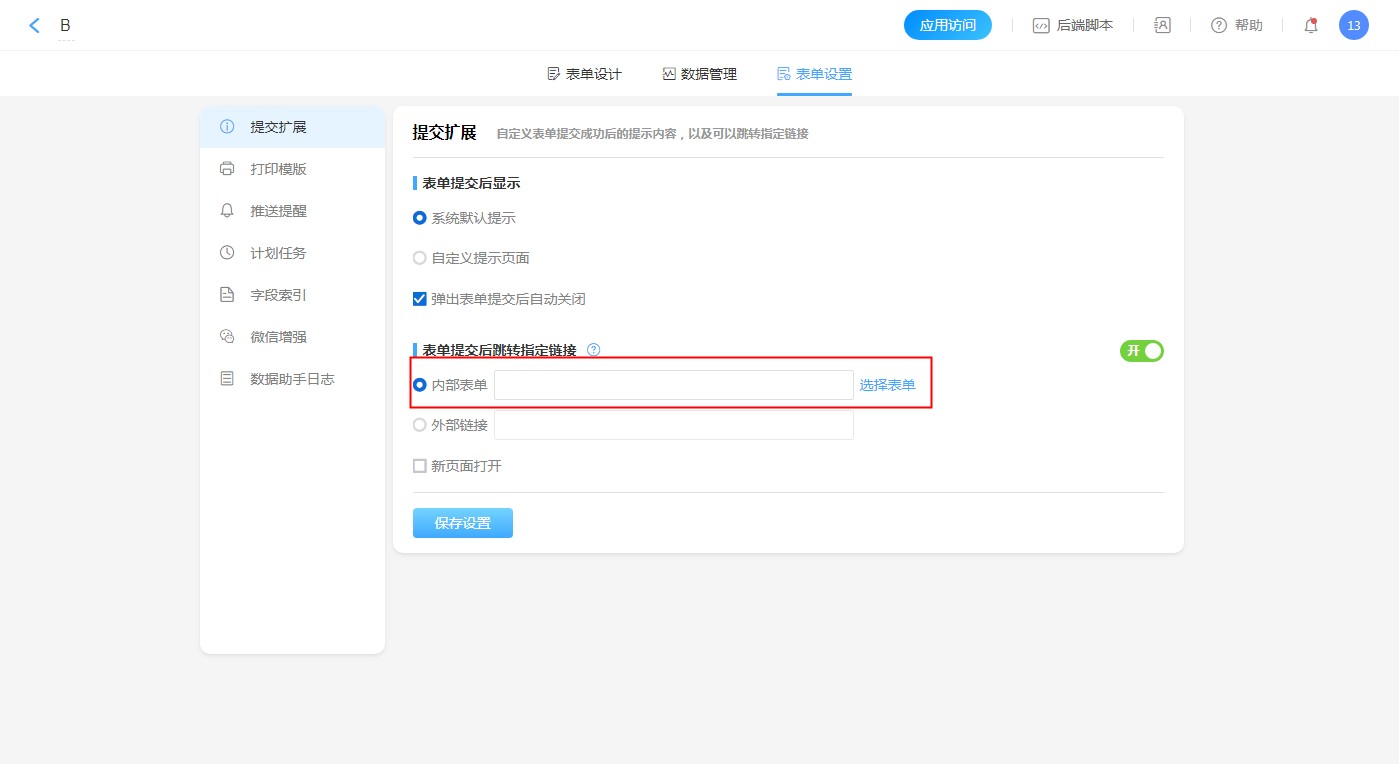
选择表单
点击选择表单,在弹出弹窗的左侧,选中表单即可。
支持将当前表单的数据写入的跳转表单中,在弹窗的右侧可以设置字段对应关系。
- 支持将当前表单的字段值写入跳转表单的字段中。
- 支持设置自定义值写入跳转表单的字段中。
- 支持设置空值写入跳转表单的字段中。
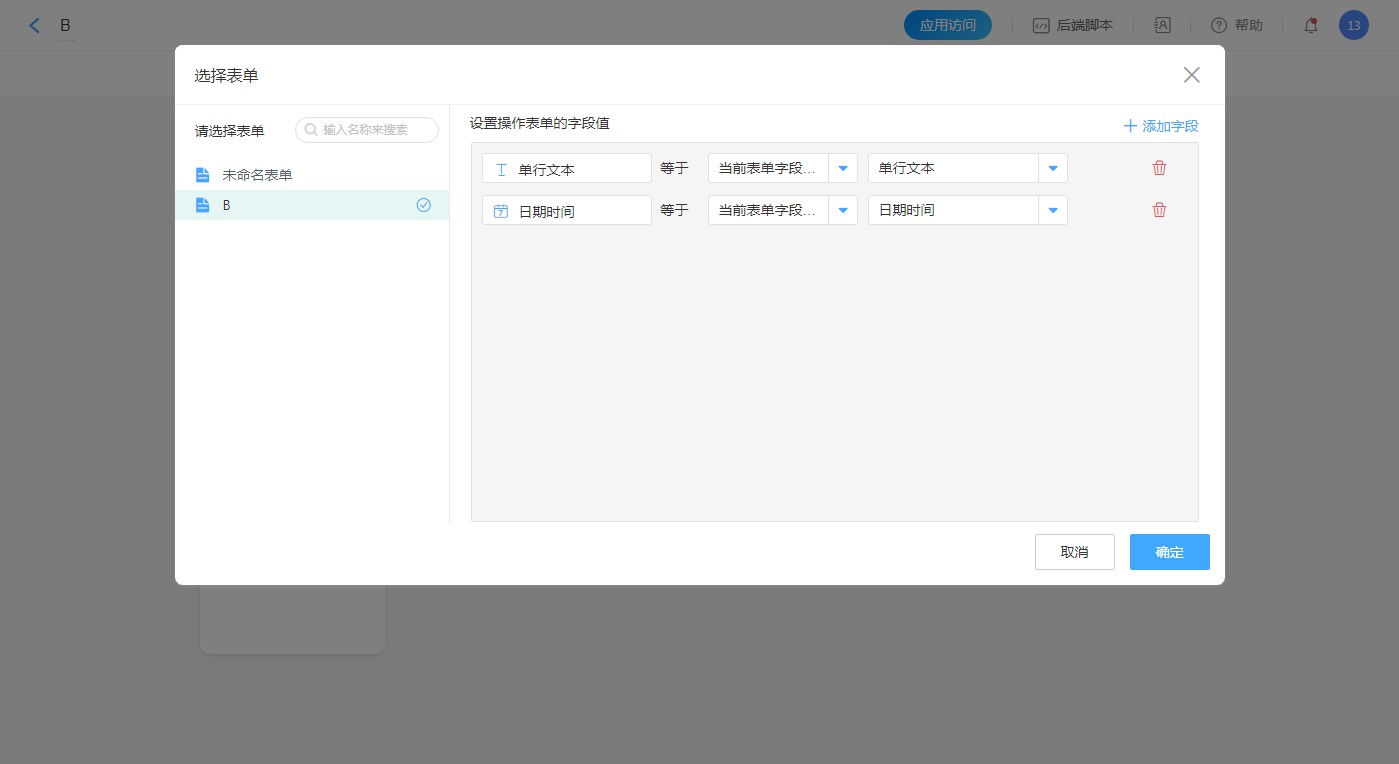
保存设置后,当此表单网页提交数据(非弹窗提交)时,自动跳转到设置的表单,并将字段值写入对应字段中。
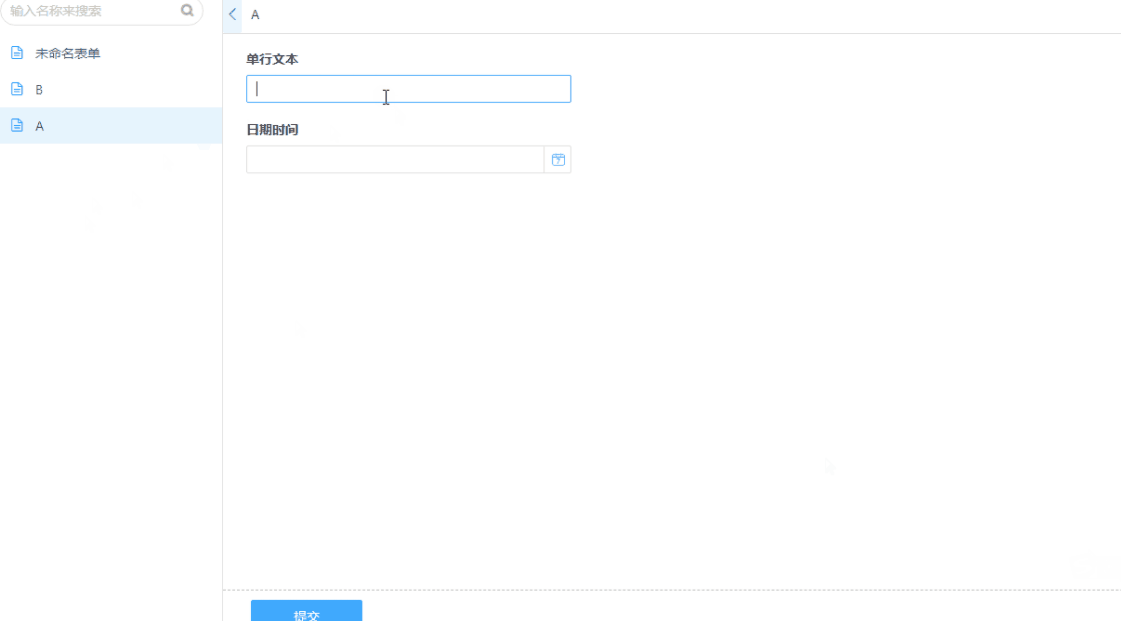
选择报表
点击选择表单,在弹出弹窗的左侧,选中报表即可。
支持将当前表单的数据写入跳转报表的筛选条件中,在弹窗的右侧可以设置字段对应关系。
- 支持将当前表单的字段值写入报表的筛选条件字段中。
- 支持设置自定义值写入报表的筛选条件字段中。
- 除了字段写入外,还支持字段的筛选条件写入跳转报表。
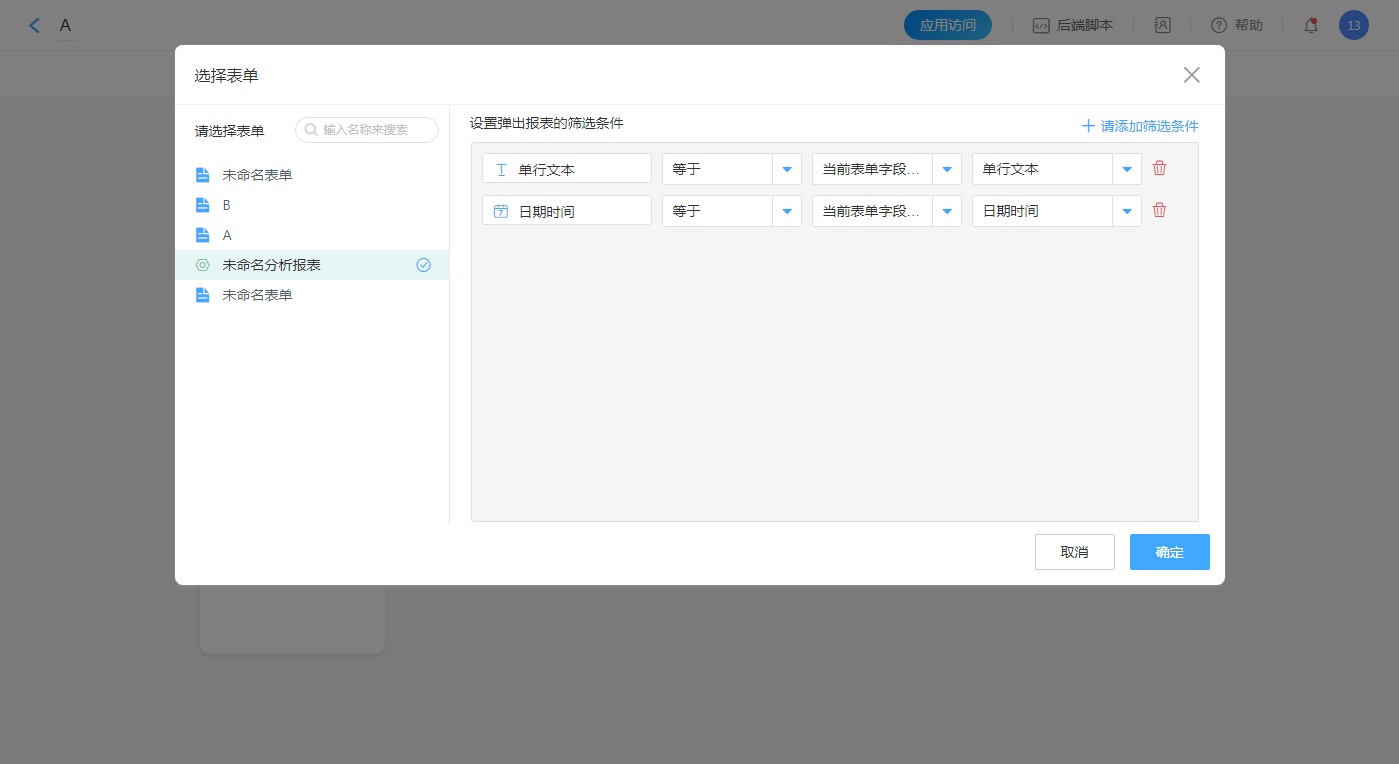
保存设置后,当此表单网页提交数据(非弹窗提交)时,自动跳转到设置的报表,并将字段值写入对应筛选条件中。
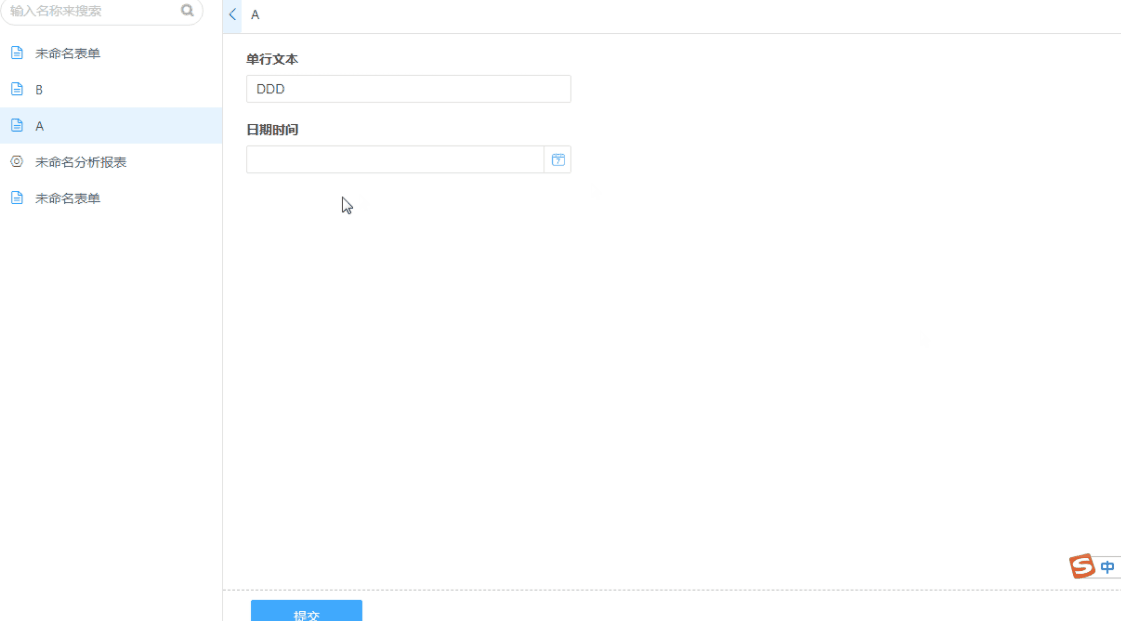
外部链接
填入外部链接,点击消息即可跳转到此链接。
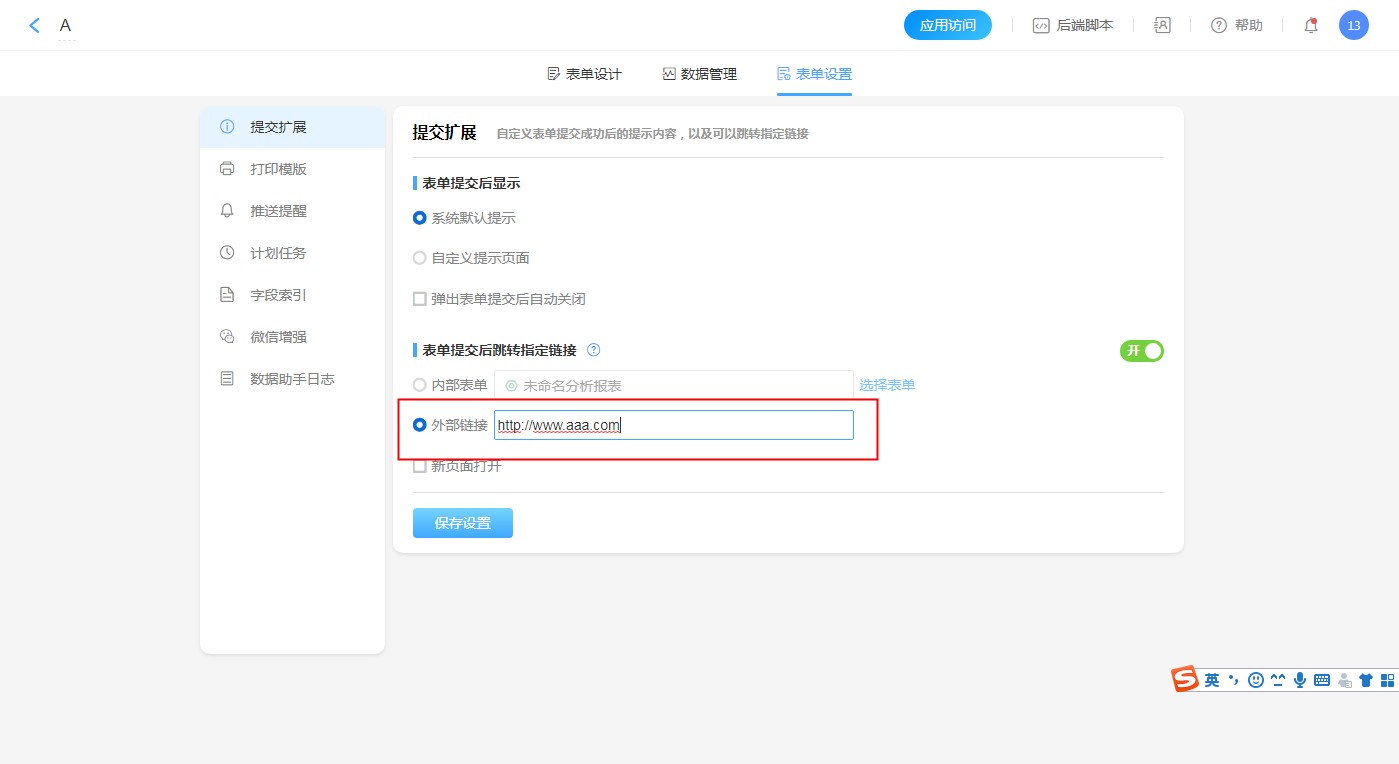
新页面打开
勾选后,提交表单后会在浏览器新开标签页打开跳转链接;不勾选则在当前页打开跳转链接。
关闭表单提交后跳转指定链接
关闭表单提交后跳转指定链接后,提交数据后会进入提交成功提示页面。

